Stage Manager เป็นวิธีการใหม่ในการมัลติทาสก์ด้วยหน้าต่างที่จัดระเบียบแบบไดนามิกบนคอมพิวเตอร์ Mac ที่ใช้ macOS Ventura และ iPad รุ่นที่ติดตั้ง ชิป M1 ใช้งาน iPadOS 16 เรียนรู้วิธีใช้ประโยชน์สูงสุดจาก Stage Manager บน iPad และ Mac ของคุณในบทช่วยสอนนี้
เนื้อหา
- ผู้จัดการเวทีคืออะไร?
- การใช้ Stage Manager บน iPad
- การใช้ Stage Manager บน Mac
- วิธีรับผู้จัดการเวที
- คำถามที่พบบ่อย
ยังอ่าน: ทุกอย่างเกี่ยวกับ Apple Silicon และชิป M1 ที่คุณต้องการทราบ
ทุกอย่างเกี่ยวกับ Apple Silicon และชิป M1 ที่คุณต้องการทราบ
ผู้จัดการเวทีคืออะไร?
ผู้จัดการเวที เป็นอินเทอร์เฟซมัลติทาสก์ใหม่สำหรับ iPad และ Mac ที่จะจัดกลุ่มแอพที่คุณเพิ่งใช้ล่าสุดลงในกองหน้าต่างที่ปักหมุดไว้ทางด้านซ้ายของจอแสดงผล ผู้ใช้สามารถปรับแต่งกลุ่มหน้าต่างแบบเรียงซ้อนแต่ละกลุ่มเพื่อสร้างเวิร์กโฟลว์ที่กำหนดเองได้

Stage Manager เป็นรสนิยมที่ได้รับมาสำหรับผู้เล่นหลายคนแบบพิเศษที่ชอบความต่อเนื่องของการทำงานหลายอย่างพร้อมกัน ผู้ใช้เหล่านี้ต้องการดูแอปล่าสุดทั้งหมดโดยสังเขป แทนที่จะตีกลับระหว่างหน้าต่างหรือแอปแบบเต็มหน้าจอ และซ่อนแอปที่เปิดอยู่หลังหน้าต่างอื่นๆ ในเบื้องหน้า
ยังอ่าน: WWDC 2022 นำหน้าจอล็อค iPhone ใหม่และชิป M2
WWDC 2022 นำหน้าจอล็อค iPhone ใหม่และชิป M2
ข้อดีผู้จัดการเวที
- ตัวเลือกมัลติทาสกิ้งที่สับสนน้อยลงโดยมีข้อจำกัดน้อยที่สุด
- ทำให้หน้าต่างที่ไม่ได้ใช้งานมองเห็นได้ชัดเจนขึ้นและเข้าถึงได้ทั่วทั้งระบบ
- สลับไปมาระหว่างเวิร์กโฟลว์ที่เป็นกิจวัตรได้ทันทีโดยเปิดแอพได้สูงสุดสี่แอพ
ผู้จัดการเวที ข้อเสีย
- เค้าโครง Stage Manager เริ่มต้นช่วยลดพื้นที่หน้าจอสำหรับแอปที่ใช้งานอยู่
- ต่างจาก macOS หน้าต่างแอพใน iPadOS 16 ไม่สามารถปรับขนาดได้ไม่จำกัด
- การหักหน้าต่างใน iPadOS ทำให้การอ้างอิงข้อมูลเบื้องหน้ายากขึ้น
ยังอ่าน: เปรียบเทียบคีย์บอร์ด iPad ที่ดีที่สุด
เปรียบเทียบคีย์บอร์ด iPad ที่ดีที่สุด
การใช้ Stage Manager บน iPad
Stage Manager เปิดใช้งานการรองรับหลายหน้าต่างเป็นครั้งแรกบน iPad รุ่นที่ใช้ชิป M1 รวมถึง iPad Air (รุ่นที่ 5) และรุ่นล่าสุด iPad Pro (12.9 นิ้ว และ 11 นิ้ว) แม้ว่า iPadOS เวอร์ชันก่อนหน้าจะจำกัดผู้ใช้ให้รันไม่เกินสองแอพเคียงข้างกัน นอกเหนือจาก Slide Over หน้าต่างหรือวิดีโอ Picture-In-Picture ระบบ Stage Manager ใหม่ช่วยให้สามารถซ้อนทับและปรับขนาดหน้าต่างได้สูงสุดสี่หน้าต่างบน ไอแพด.

iPadOS 16 ยังรองรับการแสดงผลภายนอกอีกด้วย แม้ว่าจอแสดงผลภายนอกก่อนหน้านี้จะใช้งานได้กับการสะท้อนหน้าจอเท่านั้น แต่ตอนนี้สามารถทำหน้าที่เป็น true จอภาพรอง และคุณสามารถเปิดหน้าต่างเพิ่มเติมอีกสี่หน้าต่างบนจอแสดงผล อนุญาตให้มากถึงแปด ทุกอย่างในครั้งเดียว. คุณยังสามารถย้ายไปมาระหว่างหน้าต่างบน iPad ของคุณไปยังหน้าต่างบนจอแสดงผลภายนอกและในทางกลับกันได้อีกด้วย
วิธีเปิดใช้งาน Stage Manager บน iPad
ในการใช้ Stage Manager บน iPad Air และ iPad Pro รุ่นที่ใช้ร่วมกันได้ ให้ทำตามขั้นตอนด้านล่าง:
- ปัดลงด้วยนิ้วเดียวจากมุมบนขวาของจอแสดงผลเพื่อแสดงศูนย์ควบคุม
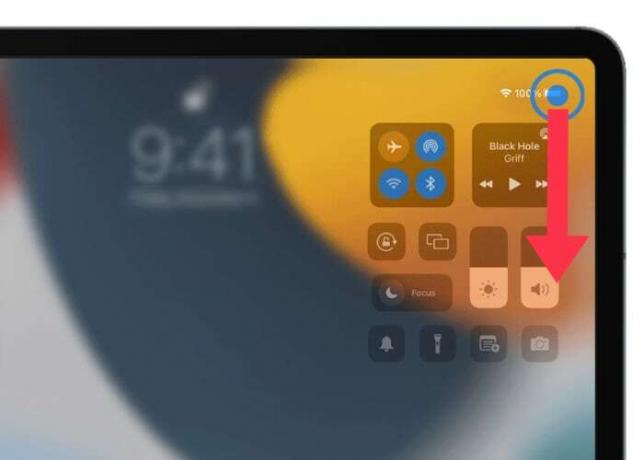
- แตะปุ่มตัวจัดการฉาก ซึ่งระบุด้วยสัญลักษณ์รูปสี่เหลี่ยมผืนผ้ากลวง พร้อมด้วยสี่เหลี่ยมผืนผ้าทึบสามรูปทางด้านซ้าย
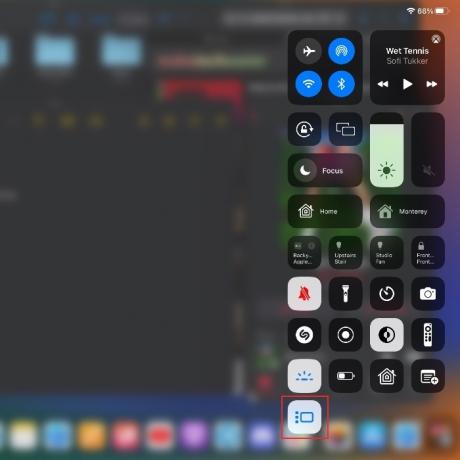
ปรับแต่ง Stage Manager บน iPad
หลังจากเปิดใช้งาน Stage Manger บน iPad แล้ว แอพล่าสุดของคุณจะสามารถเข้าถึงได้จากด้านซ้ายของหน้าจอ ในขณะที่แอพที่คุณแตะจะเปิดขึ้นในเบื้องหน้าทันทีเป็นหน้าต่างแบบสแตนด์อโลน
ผู้ใช้สามารถปรับขนาดหน้าต่างได้ด้วยการลากด้วยนิ้วเดียวบนไอคอนวงรีที่ทำมุมที่มุมล่างขวาของแต่ละหน้าต่าง

หากต้องการเพิ่มแอปลงในกลุ่มหน้าต่างที่เปิดอยู่ ให้ลากหน้าต่างล่าสุดจากด้านซ้ายของจอแสดงผลหรือจาก Dock

กดค้างที่ไอคอน Stage Manager ใน Control Center ด้วยนิ้วเดียวเพื่อแสดงการตั้งค่า Stage Manager
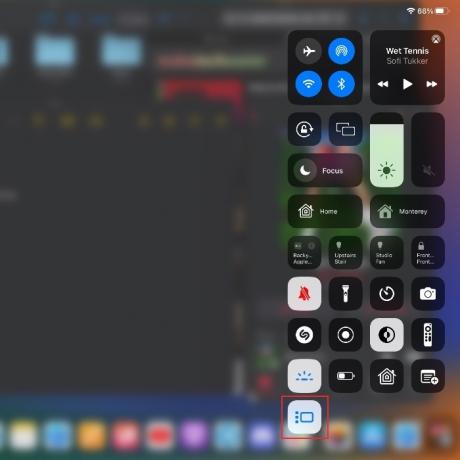
ใต้เมนูใหม่ ให้ยกเลิกการเลือกเครื่องหมายถูกเพื่อซ่อนแอปล่าสุดและ/หรือซ่อน Dock
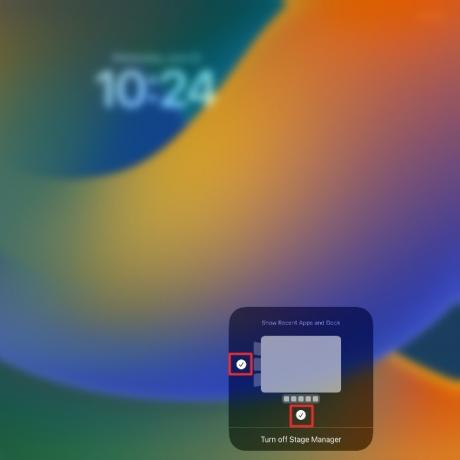
อีกทางหนึ่ง ผู้ใช้สามารถเข้าถึงตัวเลือกการปรับแต่งเดียวกันสำหรับ Stage Manager โดยไปที่แอปการตั้งค่าและไปที่ "หน้าจอหลักและ Dock" และเลือก "Stage Manager"
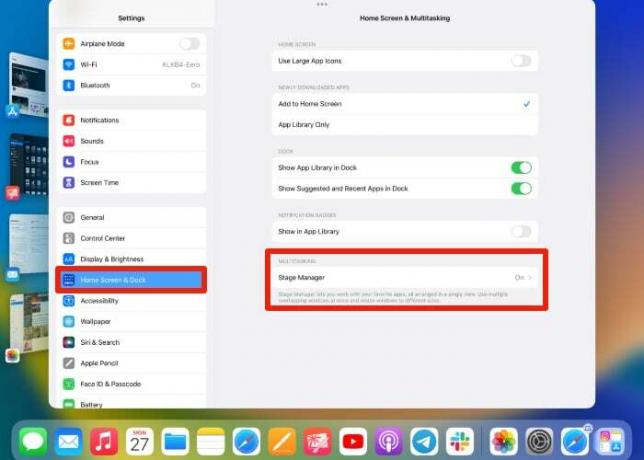
ยังอ่าน: วิธีถ่ายโอนข้อมูลไปยัง iPhone หรือ iPad ใหม่
วิธีถ่ายโอนข้อมูลไปยัง iPhone หรือ iPad ใหม่
การใช้ Stage Manager บน Mac

บนเดสก์ท็อป Mac และแล็ปท็อปที่เข้ากันได้กับ macOS Ventura นั้น Stage Manager ไม่จำเป็นต้องมีการทำงานหลายอย่างพร้อมกันแบบเดิมๆ ท่าทางสัมผัสและแป้นพิมพ์ลัด รวมถึง Mission Control และตัวสลับแอปแบบคลาสสิกโดยออกจากแอปที่จัดกลุ่มไว้ สามารถเข้าถึงได้
วิธีเปิดใช้งาน Stage Manager บน Mac
- ในการเปิดใช้งาน Stage Manger บน Mac ให้เปิดใช้งาน Control Center โดยไปที่มุมขวาของแถบเมนูและคลิกไอคอนที่แสดงการสลับเปิด/ปิด
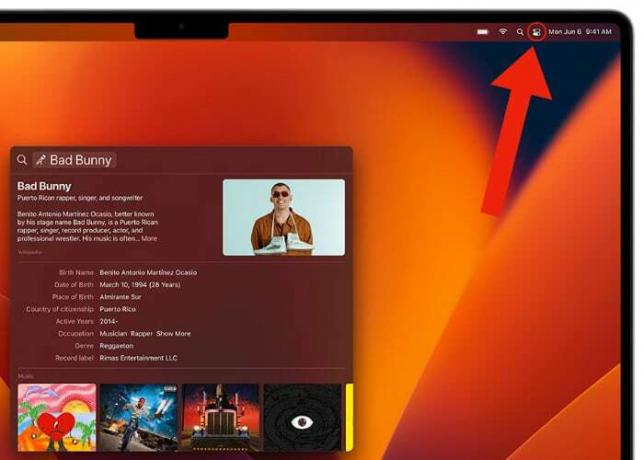
2. คลิกปุ่ม "ตัวจัดการฉาก" ใต้ปุ่มสลับโฟกัส เปิดแอปตามปกติจาก Dock ผ่าน Finder หรือ Launchpad แอปที่คุณเพิ่งเปิดตัวจะปรากฏในเบื้องหน้าเป็นหน้าต่างแบบสแตนด์อโลน
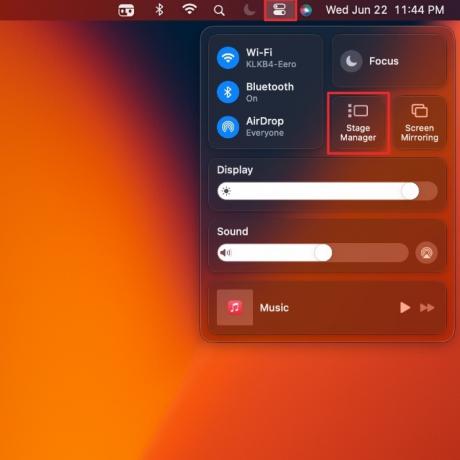
- ลากหน้าต่างที่เปิดอยู่ในกองที่ใช้งานอยู่หรือเปิดแอปจาก Dock เพื่อออกแบบพื้นที่ทำงานที่กำหนดเอง สลับไปมาระหว่างพื้นที่ทำงานที่กำหนดค่าไว้โดยคลิกที่แอปที่จัดกลุ่มไว้ทางด้านซ้ายของจอแสดงผล
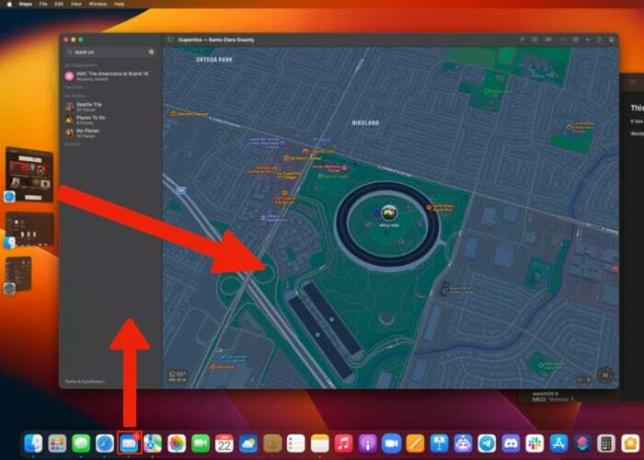
ยังอ่าน: คู่มือผู้ซื้อ Mac ฉบับสมบูรณ์: อันไหนที่เหมาะกับคุณ
คู่มือผู้ซื้อ Mac ฉบับสมบูรณ์: อันไหนที่เหมาะกับคุณ
ปรับแต่ง Stage Manager บน Mac
- คลิกค้างไว้ที่ไอคอน Stage Manager Control Center เพื่อแสดงเมนูการปรับแต่ง
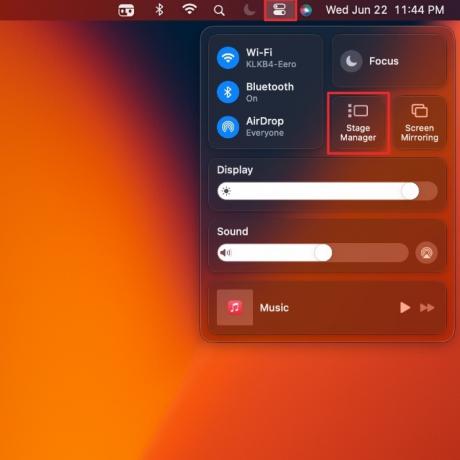
- ใต้เมนูใหม่ ให้เลือก "แสดงแอปล่าสุด" เพื่อแสดงในแถบด้านข้างทางซ้ายหรือทำเครื่องหมายที่ "ซ่อนแอปล่าสุด"

วิธีรับผู้จัดการเวที
เบต้าสำหรับนักพัฒนาของ macOS Ventura และ iPadOS 16 พร้อมให้นักพัฒนาของ Apple และผู้ที่ชื่นชอบอุปกรณ์พกพาทำการทดสอบ จำเป็นต้องมีบัญชี Apple Developer ที่ใช้งานอยู่เพื่อเข้าถึงซอฟต์แวร์เบต้าสำหรับนักพัฒนาผ่านทาง แอปเปิล. ไม่แนะนำให้คุณติดตั้งซอฟต์แวร์เบต้าบนอุปกรณ์หลักของคุณ
Apple คาดว่าจะเปิดตัวเบต้าสาธารณะสำหรับ macOS Ventura และ iPadOS 16 ในเดือนกรกฎาคม 2022 เวอร์ชันเหล่านี้คาดว่าจะมีการปรับปรุงความเสถียรที่เพิ่มขึ้น ไม่ว่าคุณจะตัดสินใจอัปโหลดเวอร์ชันเบต้าใด คุณควรสำรองข้อมูลอุปกรณ์ของคุณไปยังคอมพิวเตอร์หรือผ่าน iCloud ก่อนติดตั้งซอฟต์แวร์เบต้า
ยังอ่าน: วิธีใช้ macOS Hot Corners
วิธีใช้ macOS Hot Corners
คำถามที่พบบ่อย
Stage Manager แตกต่างจาก Mission Control บน Mac อย่างไร
Mission Control จัดกลุ่มแอพเข้าด้วยกันตามหน้าต่างที่เกี่ยวข้อง ในขณะที่ Stage Manager จัดกลุ่มแอพเข้าด้วยกันตามเวิร์กโฟลว์หรือหมวดหมู่แอพ คิดว่า Stage Manager เป็น Mission Control พร้อมหน้าต่างที่ใช้งานได้แทนเครื่องเรียกใช้งานแอปแบบสแตติก
คำสั่งแป้นพิมพ์แบบคลาสสิกสำหรับตัวสลับแอป คัดลอก/วาง สปอตไลท์ ฯลฯ ยังคงทำงานในขณะที่เปิดใช้งาน Stage Manager หรือไม่
iPadOS 16 จะอนุญาตให้ผู้ใช้ใช้คำสั่งคีย์บอร์ดรุ่นเก่าทั้งหมดที่มีอยู่ใน iPadOS เวอร์ชันก่อนหน้าในขณะที่ Stage Manager ทำงานอยู่ สิ่งนี้ทำให้ง่ายต่อการลองใช้ Stage Manager โดยไม่กระทบต่อหน่วยความจำของกล้ามเนื้อของคุณในขณะที่ยังคงเวิร์กโฟลว์เดิมไว้
ฉันสามารถตั้งตารอการเปลี่ยนแปลงอื่นใดกับ iPadOS 16 และ macOS Ventura ได้บ้าง
iPadOS 16 จะเพิ่มหน้าจอล็อคใหม่พร้อมวิดเจ็ต แอพพยากรณ์อากาศ และแอพไวท์บอร์ดใหม่ “Freeform” macOS Ventura จะเพิ่ม Continuity Camera นั่นคือ จะช่วยให้คุณใช้ iPhone เป็นเว็บแคมได้ และ FaceTime จะรับ Handoff ที่จะให้คุณเริ่มแชทบน iPhone ของคุณ จากนั้นปิดท้ายบน แม็ค. ค้นหาเพิ่มเติมในของเรา สรุปงาน WWDC 2022.
เครดิตภาพ: แอปเปิล. ภาพหน้าจอทั้งหมดถ่ายโดย Brahm Shank.
สมัครรับจดหมายข่าวของเรา!
บทแนะนำล่าสุดของเราส่งตรงไปยังกล่องจดหมายของคุณ


